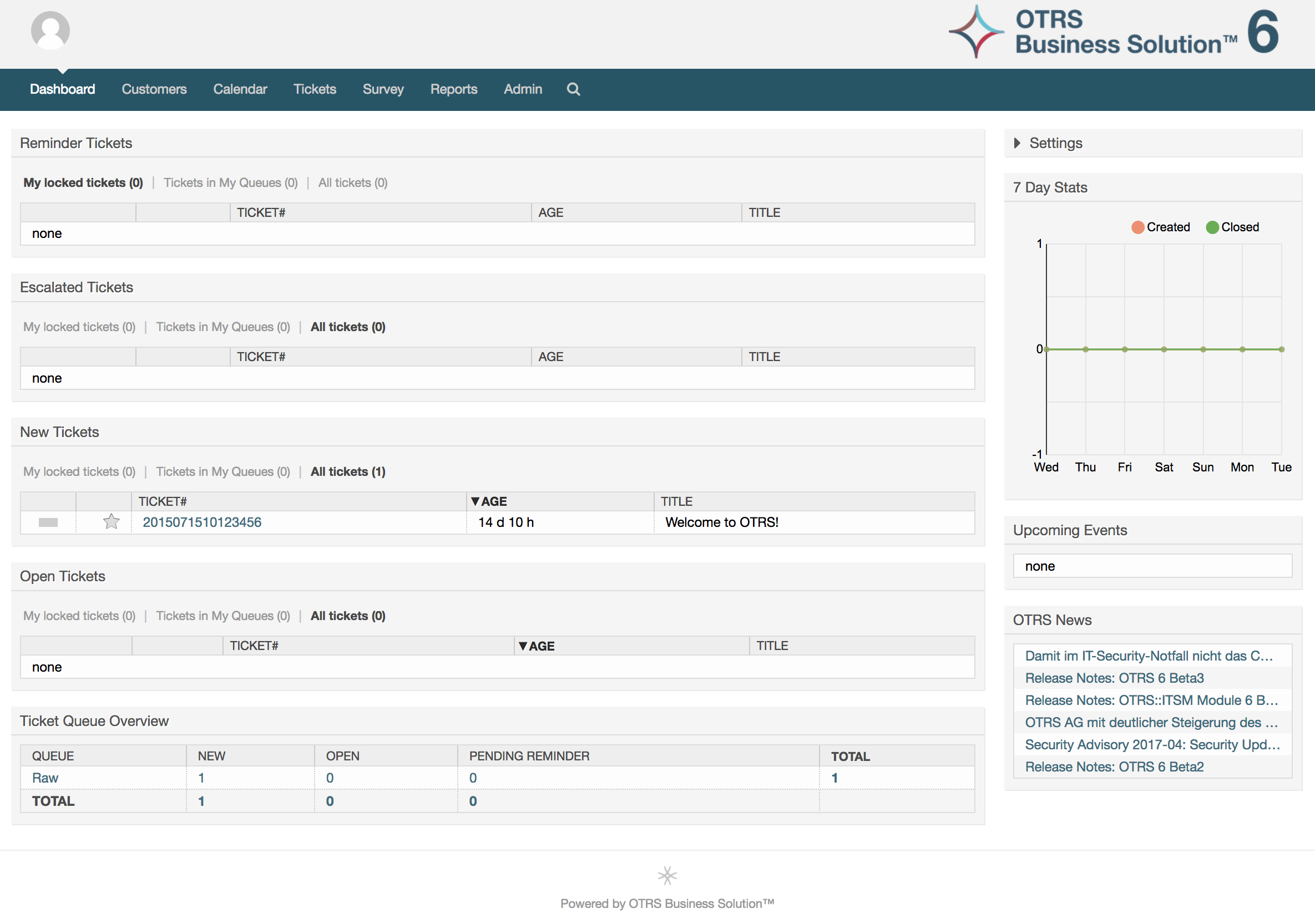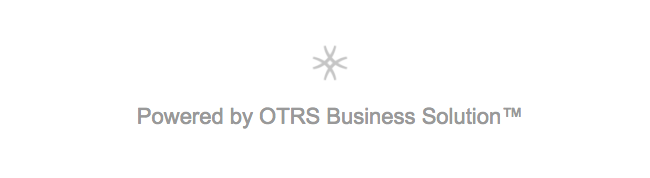一旦成功登录到系统中,首先看到的就是仪表板页面(见下图)。它显示了你锁定的工单,允许通过菜单直接访问队列视图、状态视图和升级视图,还保存了创建电话和邮件工单的选项。还提供了不同条件的工单快速汇总数。
为了提高清晰度,通用WEB界面分成了不同的区域。每个页面的第一行显示一些通用信息比如退出按钮、标有锁定工单数的图标(可直接访问锁定的工单)、创建新的电话/邮件工单的链接等等。还有些图标可以进入队列视图、状态视图和升级视图。
在这个图标行的下面就是导航栏。导航栏显示一个菜单,让你导航到系统中的不同区域或模块,及执行一些全局操作。点击‘仪表板’按钮就进入仪表板页面。如果你点击‘工单’按钮,会得到一个子菜单,让你切换工单的视图、创建一个新的电话/邮件工单或搜索一个特定的工单。点击‘统计’按钮后会提供一个菜单让你从已注册的统计概览中选择统计、创建一个新的统计或从已有文件中导入统计。‘客户’按钮让你进入客户管理屏幕。通过点击‘系统管理’按钮,可能可以访问所有的系统管理员模块,允许你创建新的服务人员、队列等等。还有一个‘搜索’按钮用来搜索工单。
如果还安装相关的模块如FAQ知识库或调查,还会显示访问这些模块的按钮。
在导航栏下方区域中,可以显示不同的系统消息。如果你用默认的OTRS系统管理员帐号登录,就会得到一个红色的消息,警告你不要使用该系统帐号干活。
在你当前所在区域/模块的标题下面,有几个包含你正在操作的屏幕的相关信息的子区域,每个子区域都在一个单独的盒子中。
这些盒子包含了每个屏幕的主要部分,通常它们显示为一个或几个列,每个盒子都储存当前屏幕的相关信息,比如使用说明、建议、概述等等。还会显示执行每个屏幕相关操作所需的表单或工具,比如添加/更新/删除记录、检查日志、修改配置设置等等。
最后,在页面的底端,显示的是网站页脚(见下图)。它包含一个链接以便直接访问OTRS官方网站或切换到移动模式。
一般地,图标行、导航栏和页脚在WEB界面的所有屏幕都是相同的。